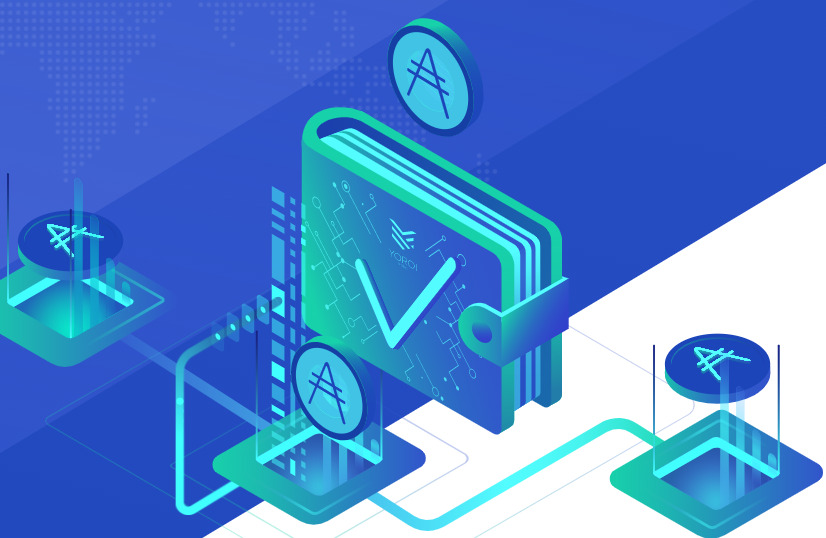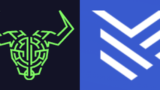この記事では、軽量で便利な「ヨロイウォレット(PC版)」の初期設定・ステーキング方法を解説します。
ADAのステーキングは、2種類のカルダノ公式ウォレット(ダイダロス・ヨロイ)からできます。
ダイダロスはブロックチェーンの全データを取得するPC限定のウォレットで、ヨロイはブロックチェーンのデータを持つサーバーへ接続するPC・スマホ対応の軽量ウォレットです。
どちらでも問題なくお使いいただけますが、より高い安全性を求める方にはダイダロス、手軽さを求める方にはヨロイがおすすめです。
2つのウォレットの詳しい違いはこちらの記事で解説しています。
もしウォレットの設定やステーキング方法でわからない点があったら、ご遠慮なくMIYABI KYOTOのtwitterアカウントにDMしてくださいね。
ヨロイウォレットをダウンロード
PC版ヨロイウォレットはブラウザ(Chrome, Firefox, Edge)の拡張機能をダウンロードすることで使用できます。
ヨロイウォレットのホームページを開きます。
https://yoroi-wallet.com/#/
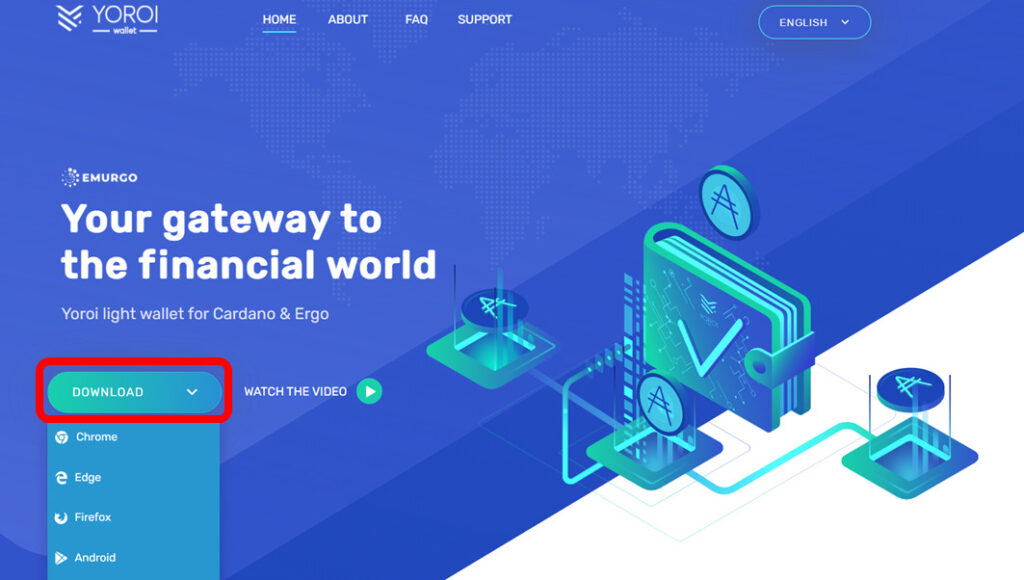
「DOWNLOAD」をクリックし、お使いのブラウザを選択してください。拡張機能のダウンロードサイトに移動します。
この記事では、利用者の多いChromeを使って説明します。
右側の「Chromeに追加」をクリックし、拡張機能を追加します。
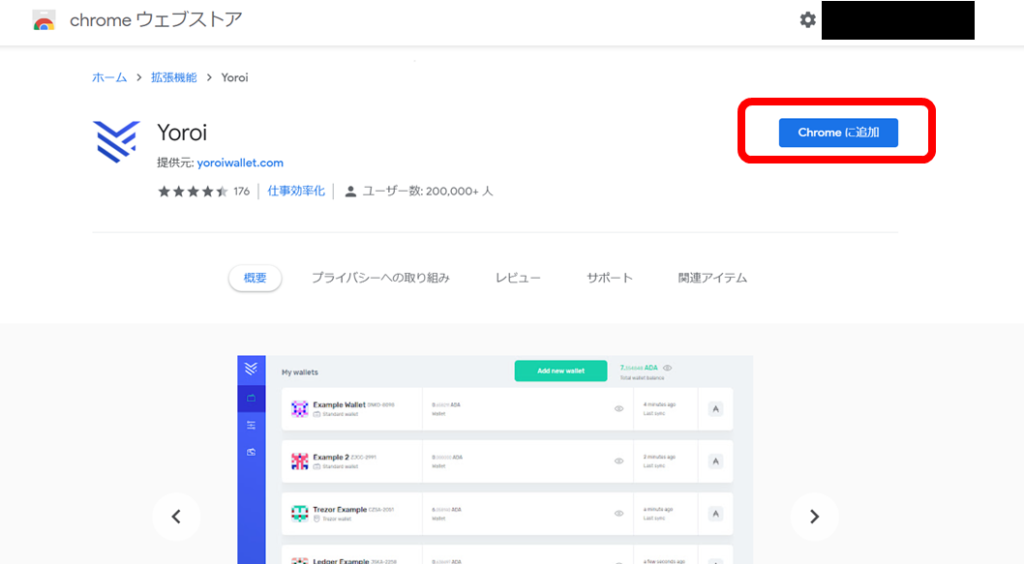
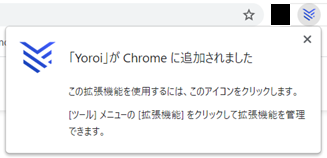
ヨロイウォレットがChromeに追加されました!
右上のジグソーパズルアイコンをクリックし、ヨロイウォレットをクリックして開きます。
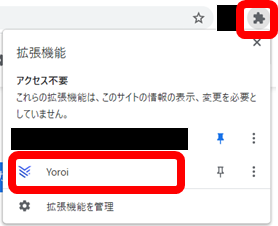
ヨロイウォレットの初期設定
言語は「日本語」を選択し、利用規約を読んで同意します。
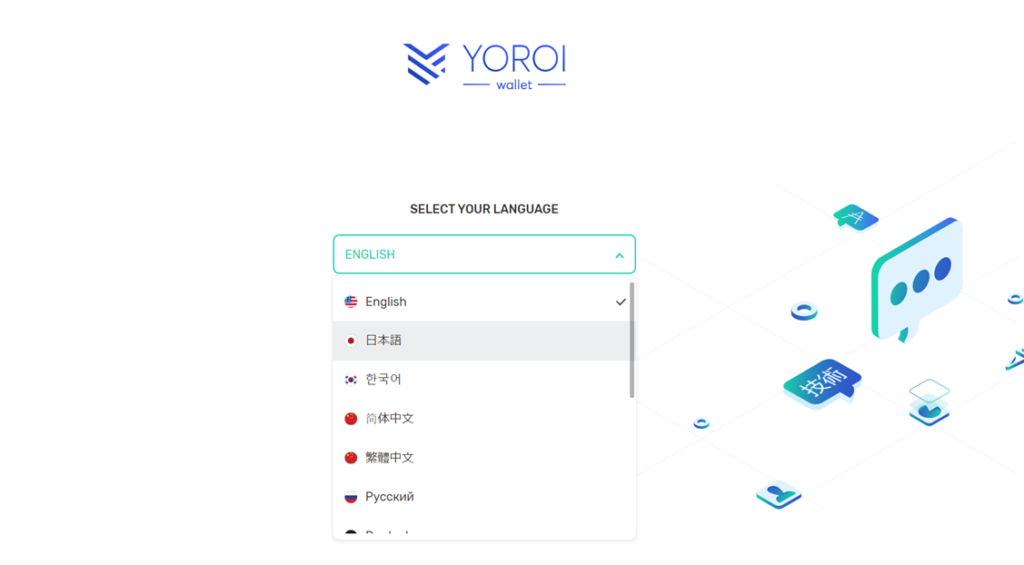
表示情報の詳細レベルは、「簡易な表示」でOKです。後で変更することもできます。
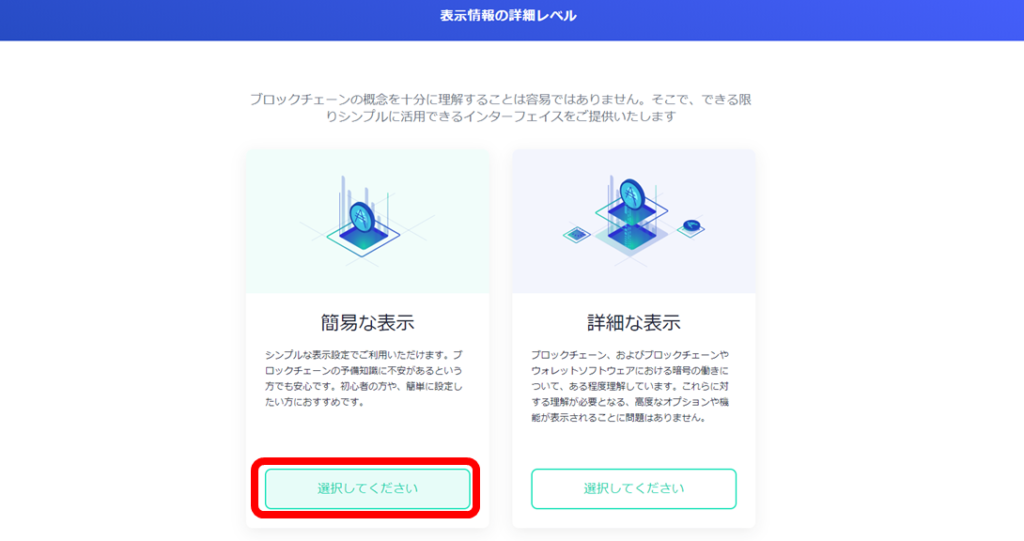
CARDANO支払いURLは「スキップ」で構いません。
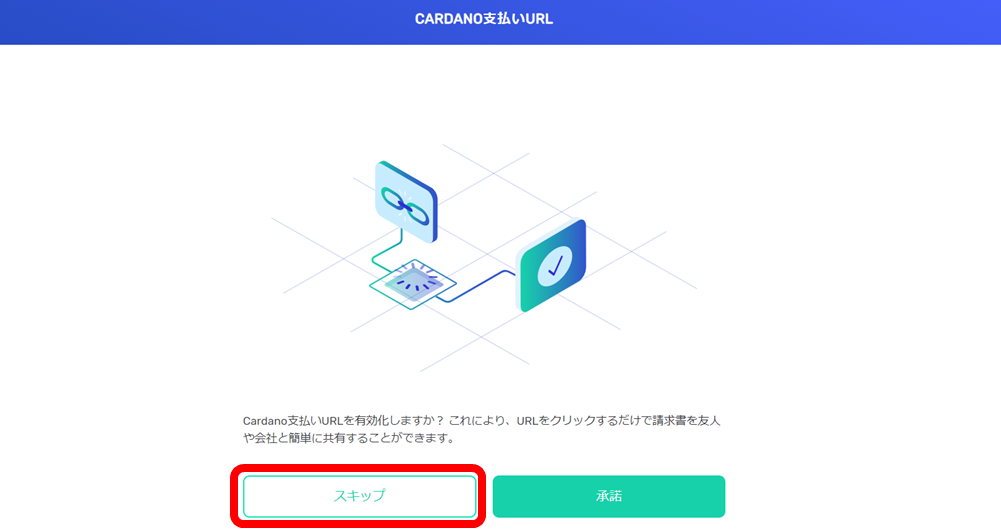
「確認」をクリック。

真ん中の「ウォレットを作成する」をクリック。
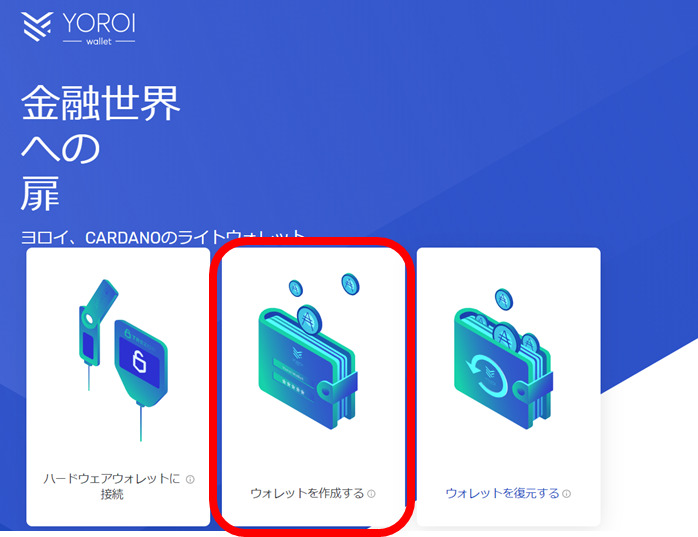
Cardanoを選択し、ウォレットを作成します。
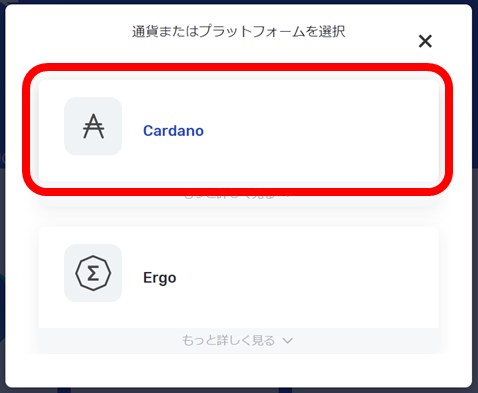
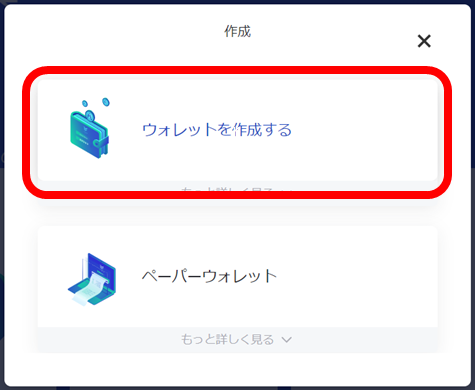
ウォレット名・送金パスワードは自由に決めていただいてかまいません。
送金パスワードは、ウォレットからの送金やステーキングの際に入力するものです。忘れないようにご注意ください。(送金時パスワードを忘れた場合、ウォレットを復元することで再設定できます)
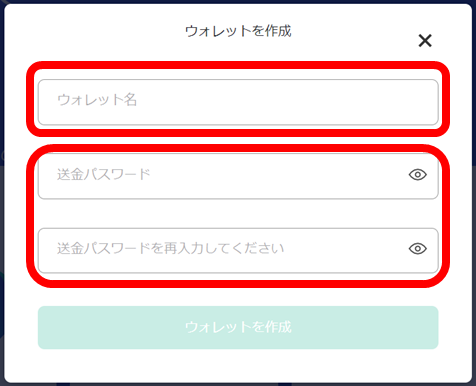
入力が終わったら、「ウォレットを作成」をクリックします。
次に、ウォレットの管理で最も重要な「復元フレーズ」をメモします。
復元フレーズを他人に知られてしまうと、ウォレットの資産を奪われる可能性があります。
復元フレーズは決して他人に教えないでください。
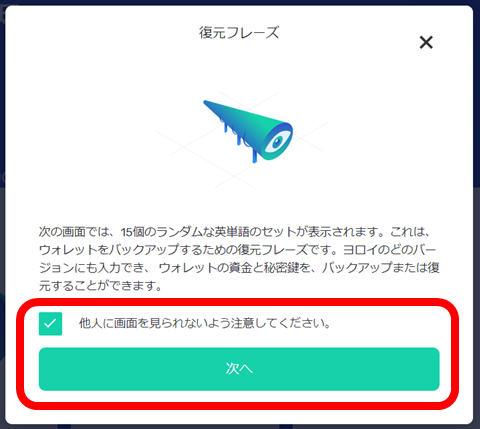
「次へ」をクリックし、英単語の復元フレーズをメモします。
紙に書いたり、複数のパスワードつきUSBに保存したりするのがおすすめです。
※インターネットに接続している機器に復元フレーズを保存するのはおすすめできません。万が一ウイルスに感染した場合、復元フレーズが流出してしまう可能性があるためです。
メモできたら、「はい。書き留めました」をクリックします。

復元フレーズの確認画面で、先ほどメモした復元フレーズを順番にクリックします。
復元フレーズのテストが終わったら、各項目を読んでチェックを入れ、「確認」をクリックします。
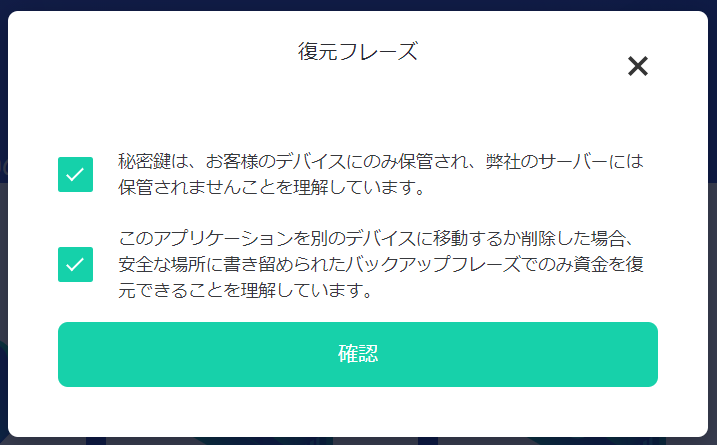
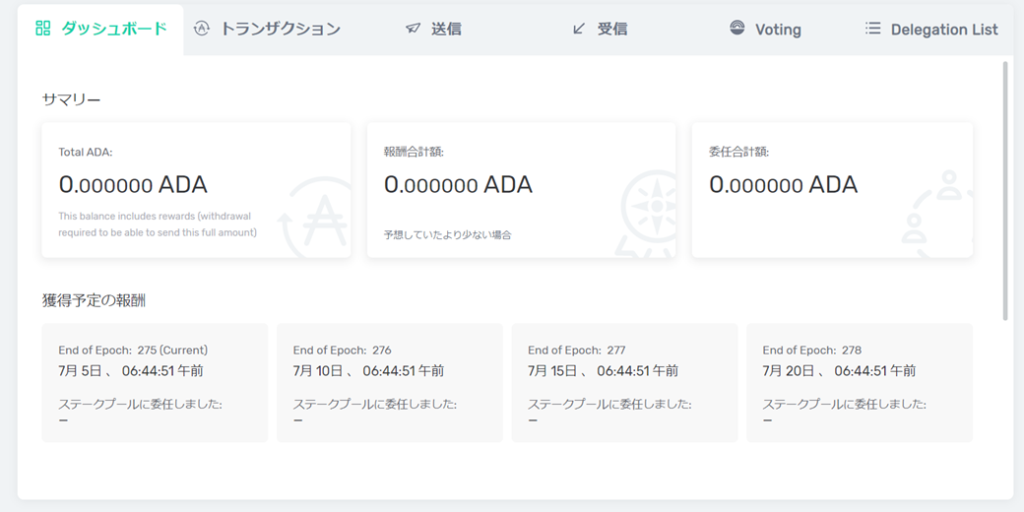
ウォレット作成完了です。おめでとうございます!
復元フレーズは誰にも見られないよう、厳重に保管してくださいね。
ウォレットにADAを入金する
ステーキングの前に、作成したヨロイウォレットにADAを送金します。
ADAの購入は、日本の取引所BITPoint(ビットポイント)または海外の取引所Binance(バイナンス)などでできます。
この記事では、BITPointからヨロイウォレットにADAを送金する手順をご紹介します。
※Binanceでの購入・送金方法はこちらの記事をご覧ください
BINANCEでADA(Cardano)を手数料ゼロで購入する方法
まず、ヨロイウォレットのアドレスを取得しましょう。
ヨロイウォレット上部の「受信」をクリックし、その下にある「あなたのウォレットのアドレス」をコピーします。
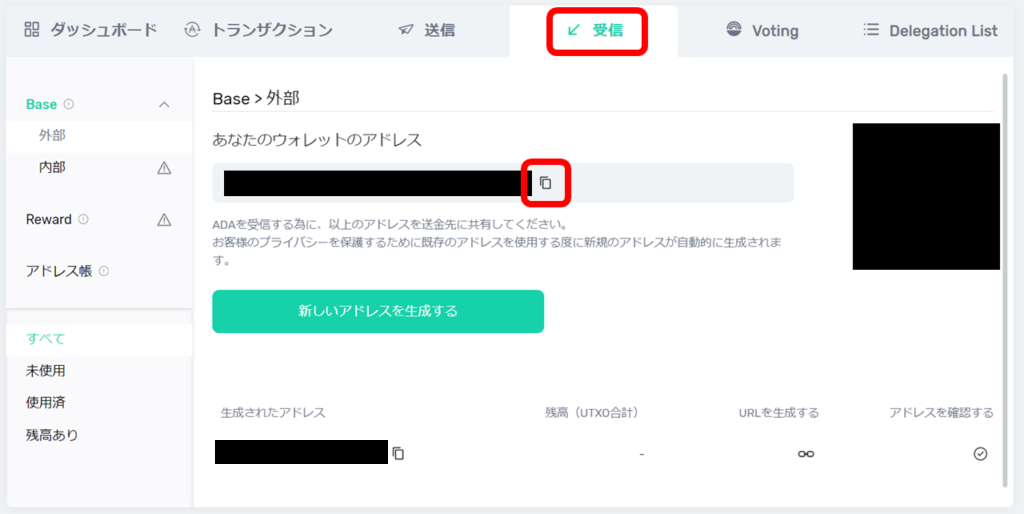
次にBITPointにログインします。
画面左側の「入出金」を選択し、ADAの右側にある「出金」をクリック。
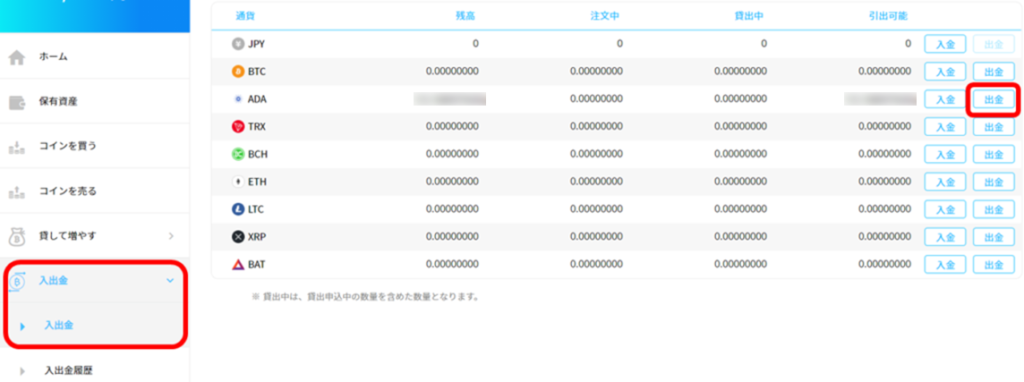
出金先の右側にある「追加」をクリック。
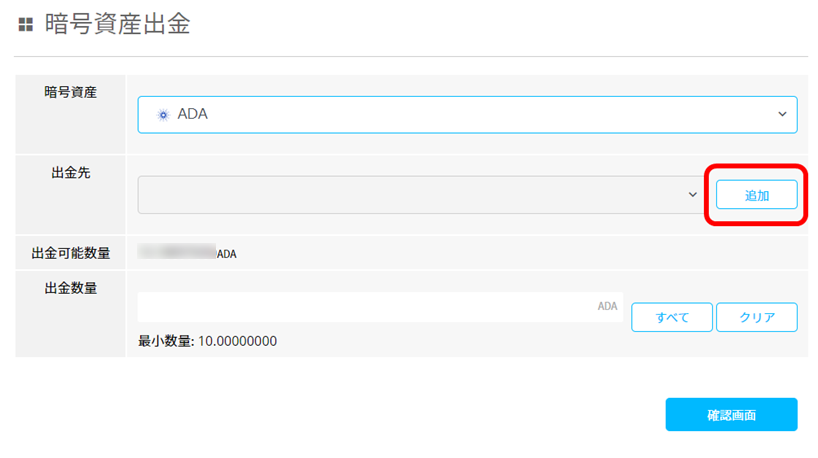
「ラベル名」はなんでも構いませんが、「ヨロイウォレット」など、送金先のわかりやすい名前をつけておくのがオススメです。
「アドレス」には先ほどコピーしたウォレットのアドレスを貼り付け、「追加」をクリックします。
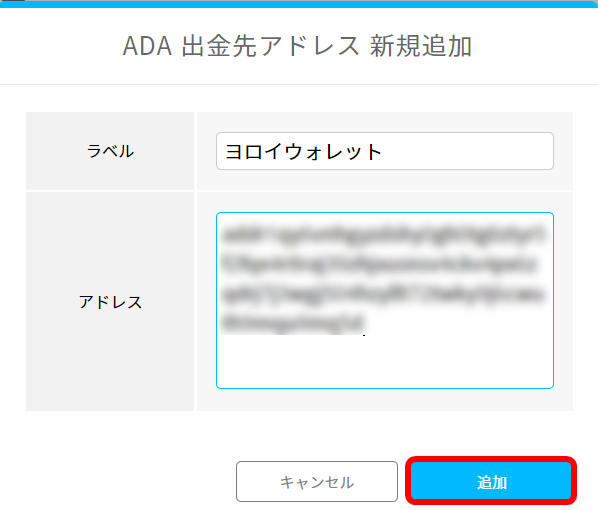
登録しているメールアドレスに認証用メールが届きます。
BITPointにアクセスしているのと同じ端末で、メールに添付されている認証リンクをクリックします。
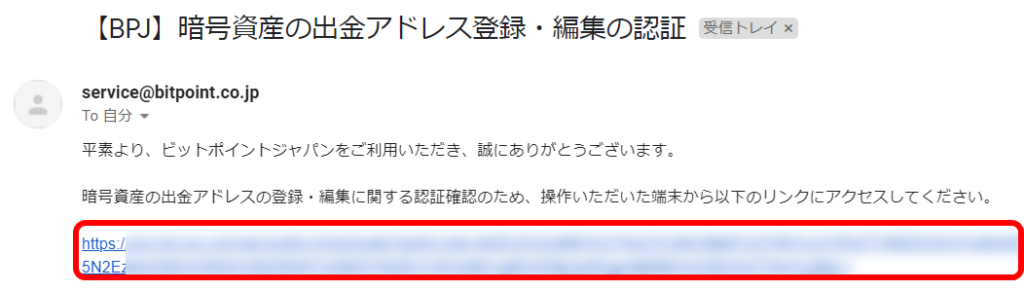
メール認証完了後、BITPointの画面に戻り「次へ」をクリック。
二段階認証(SMSなど)をログイン時と同じように行い、出金先アドレスの登録を完了させます。

最後に出金数量を指定します。
まず少額でテスト送金をして、ウォレットにちゃんと入金されるかどうかチェックするのがオススメです。
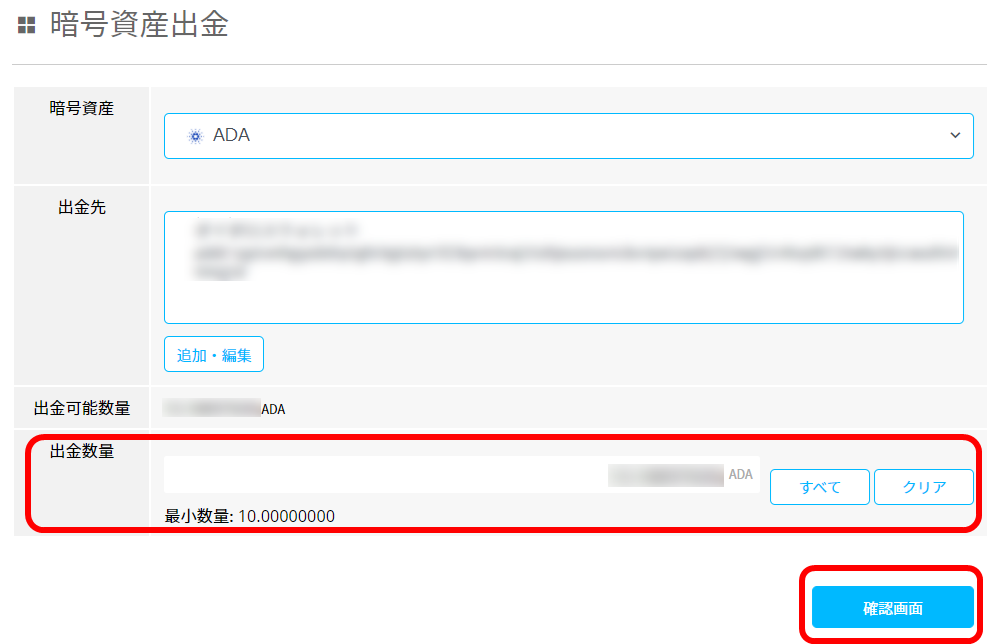
「確認画面」をクリックし、送金先アドレス・送金額を再度確認します。
二段階認証を行い「出金」をクリックすると、あなたのウォレットへADAが送金されます。
BITPoint左側の「入出金」→「入出金履歴」から出金状況を確認できます。
時間がかかることもあるので、じっくり待ちましょう……。
ヨロイウォレット左上「トランザクション」からも、入金が完了したかどうか確認できます。
2回目以降も今回登録したアドレスでウォレットに送金できます。
送金のたびに新しいアドレスを登録する必要はありません。
ADAを委任(ステーキング)する
ヨロイウォレットのADAをステーキングして、約5%の年利をゲットしましょう!委任してもADAはウォレットに残ったままで、いつでもお使いいただけます。
委任の際は、ぜひカルダノステークプール「MIYABI KYOTO」にお任せください!
MIYABI KYOTOは委任手数料0%で皆様のステーキング報酬を最大化しています。
また、運営者報酬を基金として積み立て、京都の伝統産業を支援しています。

MIYABI KYOTOの詳細はこちら!
カルダノステークプール「MIYABI KYOTO」について
それでは、ステーキングの手順をご説明します。
ヨロイウォレット右上の「Delegation List」をクリックすると、プールの一覧が表示されます。
(赤文字の”ATTENTION”は、「委任量が6360万ADAを超えるステークプールへの委任は避けてください」とのメッセージです。)
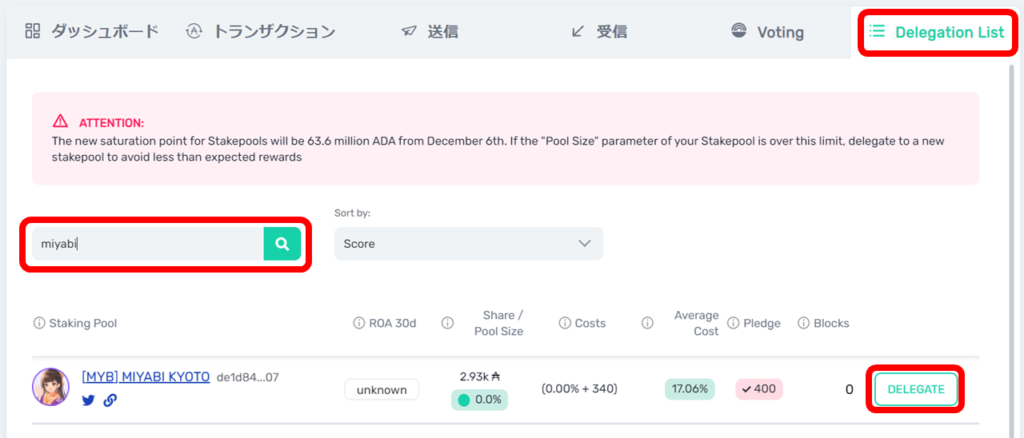
MIYABI KYOTOに委任していただける方は、「miyabi」または「myb」で検索していただき、右側にある「DELEGATE」をクリックしていただきますようお願い致します。
ありがとうございます!
ウォレット作成時に設定した送金パスワードを入力し、「委任」をクリックするとステーキング完了です。
最初の報酬は15~20日後に配布され、以後は5日ごとに自動的に報酬が配布されます。